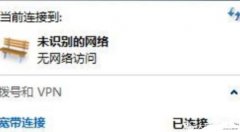使用路由器后,内网无线终端(手机、笔记本等)可以搜索到无线信号,但是一直连不上路由器的信号怎么办?今天小编以tp-link为例来讲解解决办法,出现以上问题,请按照以下排查:
1、删除无线配置文件
如果电脑或手机以前连接过该信号,但无线密码被修改或做相关设置,可能会导致连不上无线信号,请先删除终端的无线配置文件。
删除方法以Windows 7为例,点击电脑右下角无线信号的图标 ,点击打开网络和共享中心,点击管理无线网络,在显示的网络列表中,找到路由器的信号,右键选择并点击删除网络。如下图:
,点击打开网络和共享中心,点击管理无线网络,在显示的网络列表中,找到路由器的信号,右键选择并点击删除网络。如下图:

其他操作系统删除配置文件的方法请参考:怎么删除无线网络连接信号(wifi)
2、确认无线信号及密码
连接错误的信号名称或输入错误的密码都导致连接不成功。
请使用网线将电脑连接到路由器的任意一个LAN口,登录路由器管理界面(在浏览器中输入管理地址,tp-link路由器的地址是192.168.1.1或者tplogin.cn,其他品牌的路由器可以查看路由器背面的标签)。查看无线信号名称和密码,并重新尝试连接:

3、确认无线mac地址过滤
终端的MAC地址被禁止接入无线网络,会导致无法连接信号。
请在应用管理>>精选应用中找到无线设备接入控制,点击进入后,确认接入控制处于关闭状态。如果您因为特殊需要必须开启该功能,请务必将需要连接信号的无线终端的MAC地址添加到列表中。

4、确认终端是否被禁止
如果无线终端被拉入已禁设备的黑名单,也会导致连接不上信号。
请在管理界面点击设备管理>>已禁设备确认,如果您的无线终端在此列表,点击解禁,再次尝试连接信号。


5、对比其他终端
以上操作均已经确认,依旧无法连接信号,请尝试更换其他手机或无线终端测试连接情况。如果其他终端正常,则极有可能是您的无线终端故障,请联系对应厂商确定。
如果所有终端均无法连接无线信号,请您尝试复位路由器,重新配置使用。